ओपेरा ब्राउज़र के नौवें संस्करण से शुरू होकर, डेवलपर्स ने इसमें एक पैनल लागू किया है, जो कि विंडोज़ से भरा एक पृष्ठ है जिसमें उपयोगकर्ताओं द्वारा सबसे अधिक बार देखे जाने वाले संसाधनों के ग्राफिक लिंक होते हैं। हालांकि, अक्सर यह पैनल ब्राउज़र से गायब हो जाता है, इसकी बहाली की आवश्यकता होती है।
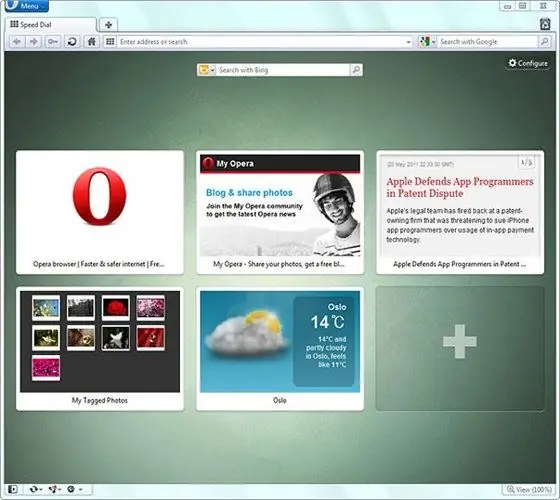
निर्देश
चरण 1
इस घटना में कि मौजूदा पैनल के बजाय अचानक एक खाली पृष्ठ दिखाई देता है, आपको इस विकल्प को मैन्युअल रूप से पुनर्स्थापित करने की आवश्यकता होगी। "नया टैब" बटन सक्रिय करें या हॉटकी CTRL + T दबाएं, पैनल चालू नहीं होगा। फिर "कॉन्फ़िगरेशन संपादक" की सहायता का उपयोग करें। यह संपादक सभी मौजूदा ब्राउज़र सेटिंग्स के संपादन तक पहुँचने में सक्षम है, यहाँ तक कि वे भी जिन्हें निर्माताओं द्वारा सामान्य सेटिंग्स में शामिल नहीं किया गया था। हॉटकी (CTRL + T) दबाकर एक खाली टैब बनाकर "कॉन्फ़िगरेशन एडिटर" लॉन्च करें और एड्रेस बार में ओपेरा: कॉन्फिगर टाइप करें। फिर एंटर कुंजी को सक्रिय करें। फिर ब्राउज़र आपके द्वारा बनाए गए रिक्त पृष्ठ में ओपेरा सेटिंग्स संपादक इंटरफ़ेस को स्वचालित रूप से लोड कर देगा।
चरण 2
वह सेटिंग ढूंढें जिसे आप स्पीड डायल स्टेट कहते हैं। यह उपयोगकर्ता Prefs नामक अनुभाग में है। इसे मैन्युअल रूप से खोजने का प्रयास न करें। इसमें आपको बहुत समय लगेगा, क्योंकि यहां ऐसे सौ नेटवर्क और सॉफ्टवेयर सेटिंग्स स्थित हैं। संपादक में ही निर्मित खोज फ़ंक्शन का उपयोग करें और टेक्स्ट फ़ील्ड में उपरोक्त अनुभाग का नाम दर्ज करें। सभी निर्दिष्ट चरणों को पूरा करने के बाद, सेटिंग का नाम कॉपी करें, और फिर इसे "ढूंढें" नामक फ़ील्ड में पेस्ट करें। अब इस सेटिंग के लिए परिवर्तन फ़ील्ड खोजने के लिए संपादक की प्रतीक्षा करें।
चरण 3
यदि आप एक के बराबर मान सेट करते हैं, तो पैनल सबसे सामान्य तरीके से काम करेगा। यदि आप पैनल को पूरी तरह से निष्क्रिय करना चाहते हैं, तो उसके अनुसार शून्य मान सेट करें। आप जो भी विकल्प पसंद करते हैं, सेव नामक बटन पर क्लिक करके वेरिएबल का नया मान कमिट करें। ओपेरा बंद करें और इसे फिर से शुरू करें। उसके बाद, अपने ब्राउज़र का फिर से परीक्षण करें, यदि आपकी क्रियाएँ सही हैं, तो पैनल खुल जाएगा।







